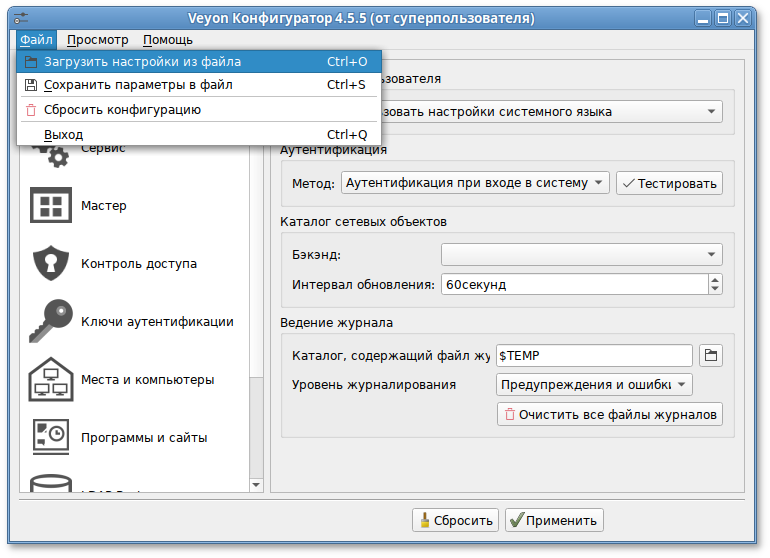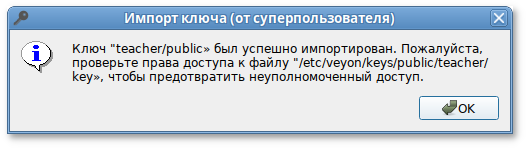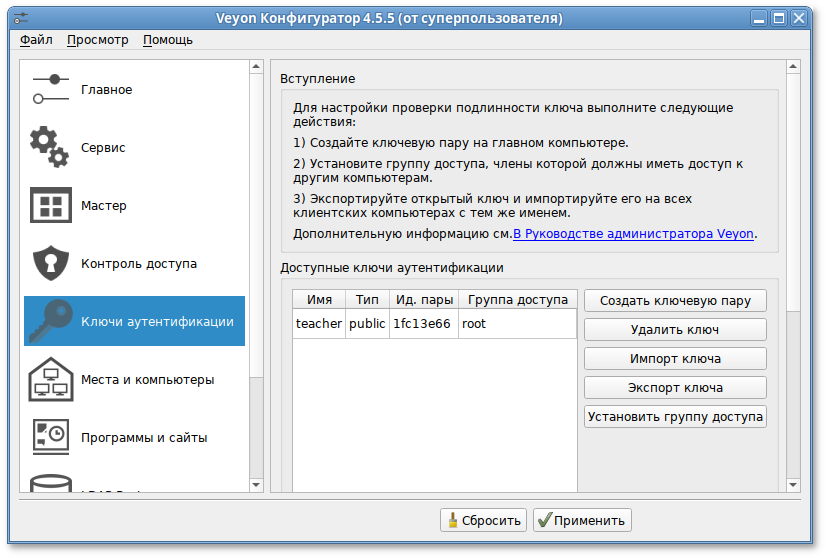veyon-cli.
$ veyon-configurator
Потребуется ввести пароль пользователя входящего в группу wheel и нажать кнопку :
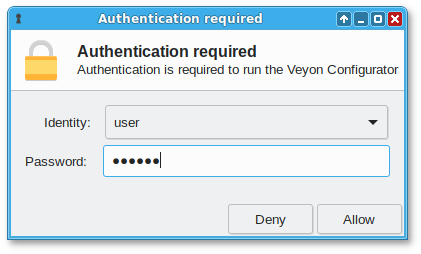
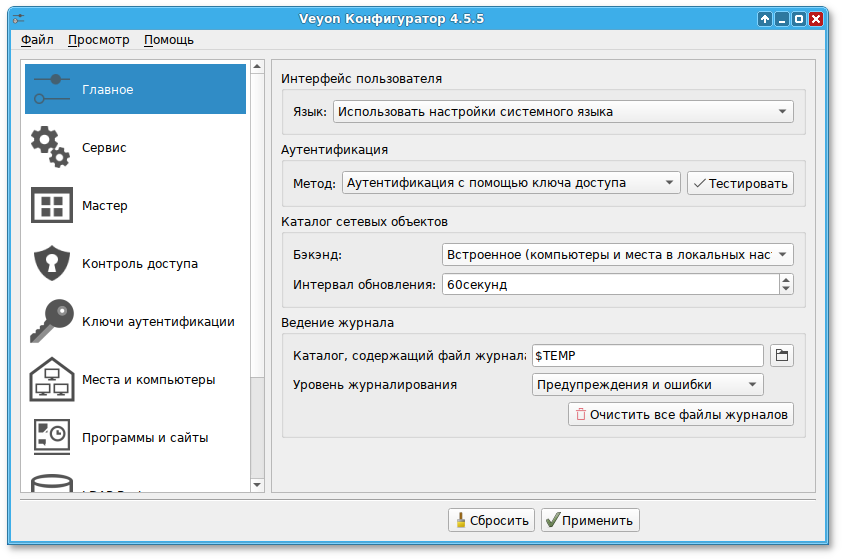
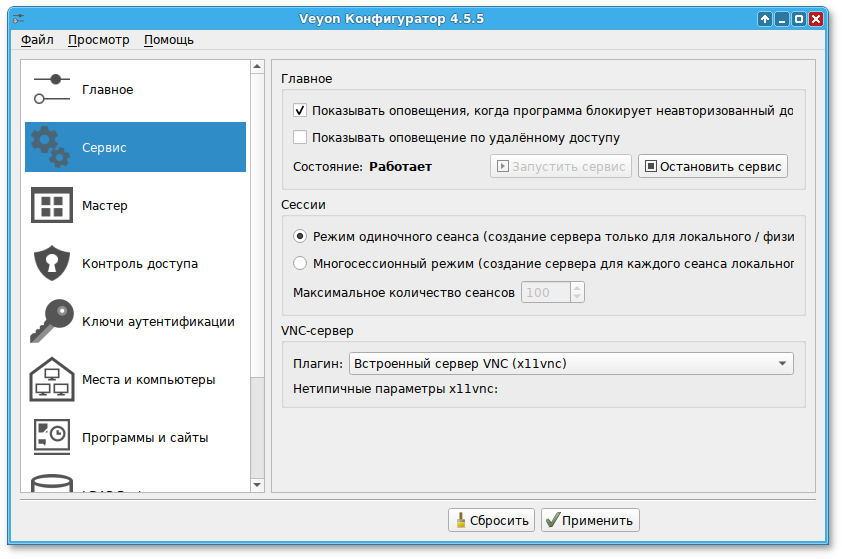

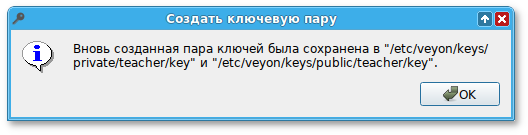

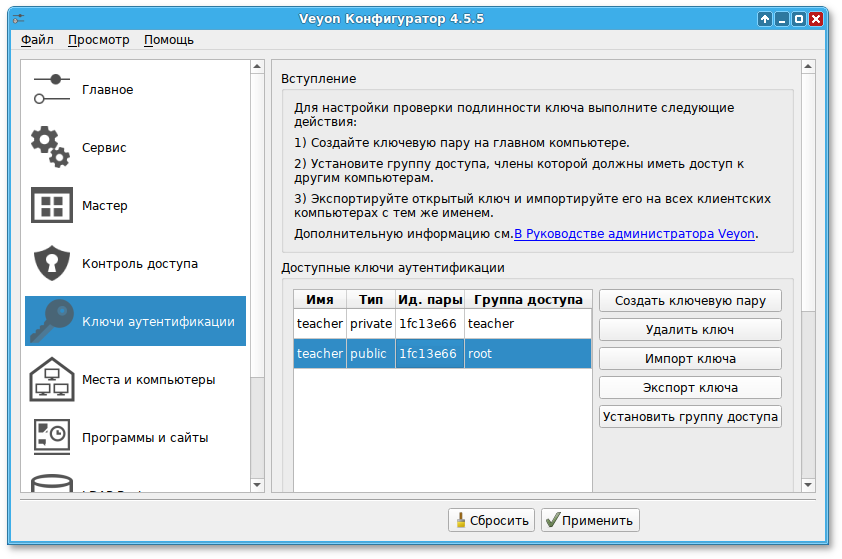
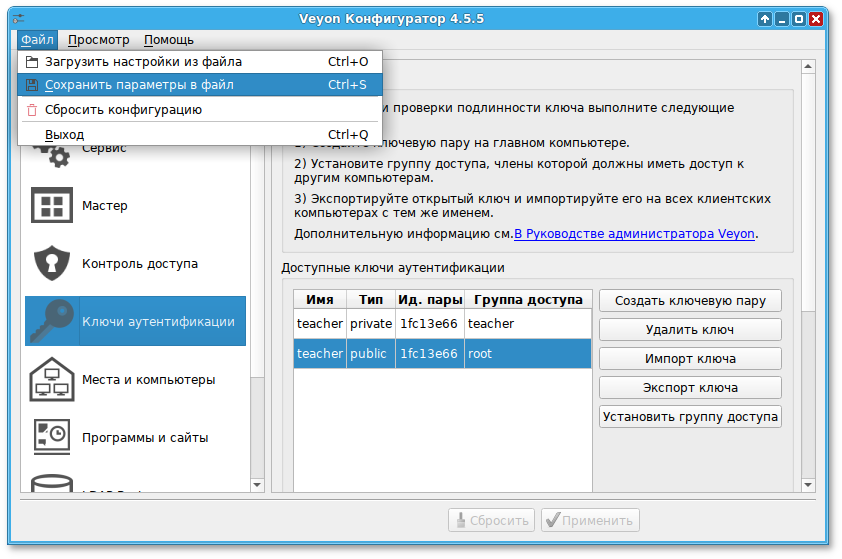
teacher_public_key.pem) и конфигурацию (файл <имя_файла.json>) с компьютера учителя необходимо скопировать на компьютеры учащихся (перенести с помощью носителя информации, использовать общую папку, использовать команду scp).
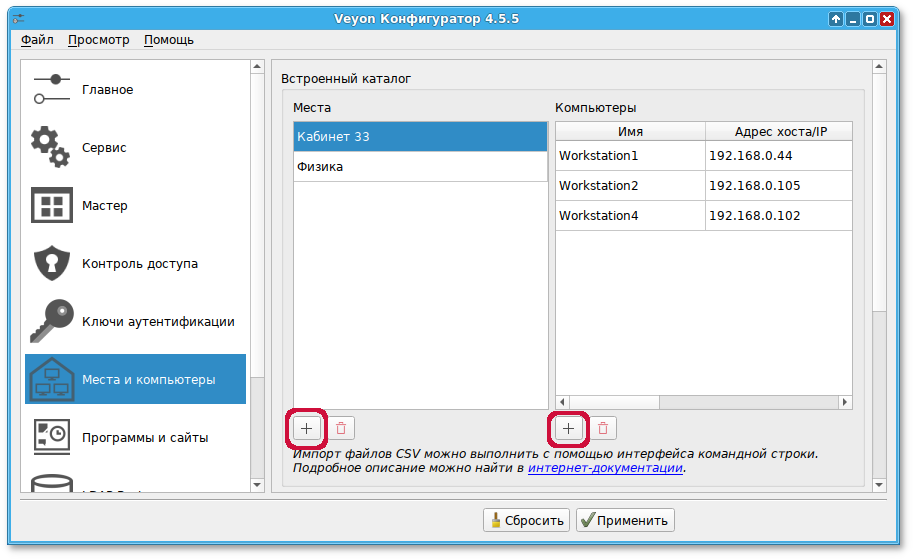
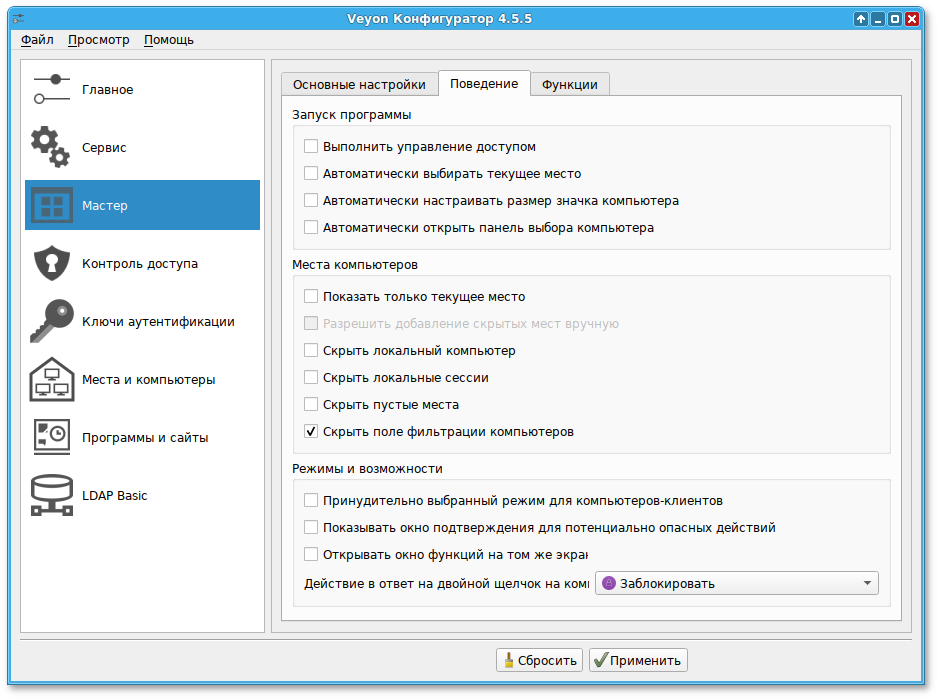
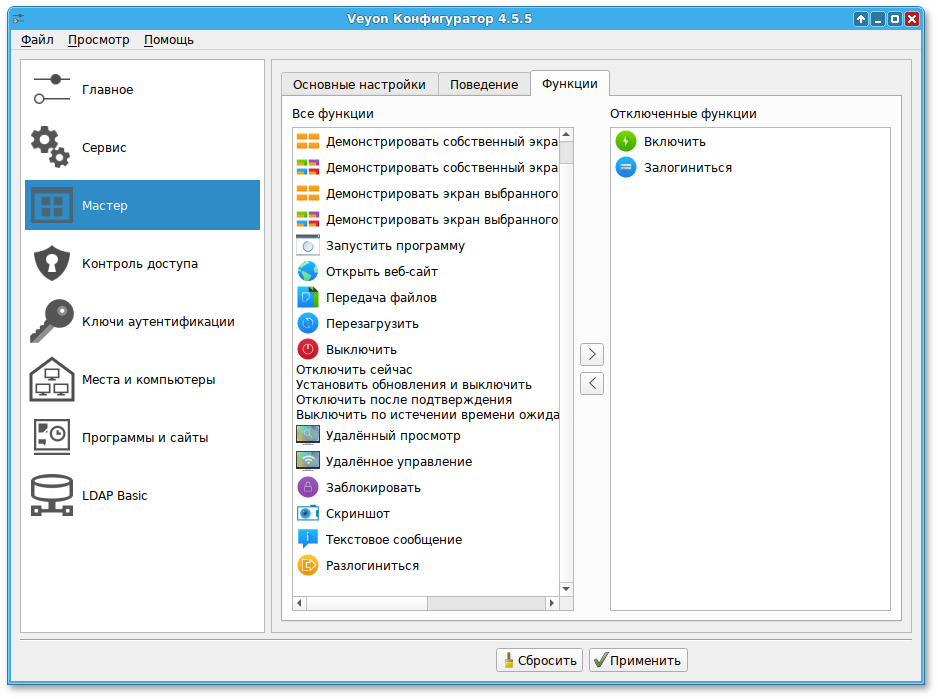
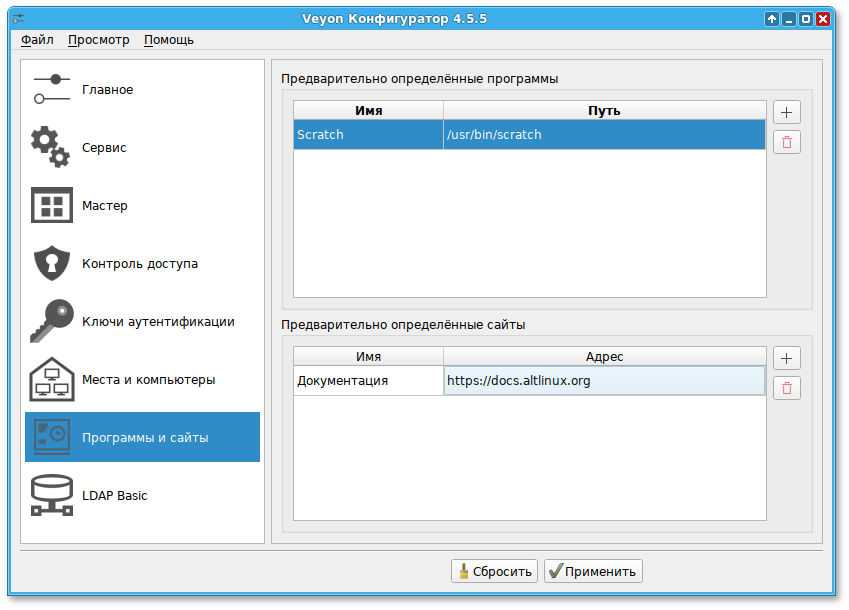
$ ssh-keygen -t ed25519
На вопрос о файле для сохранения ключа нажать Enter (по умолчанию). Далее будет задан вопрос о пароле к ключу. Пароль нужно указать.
$ ssh-copy-id -i ~/.ssh/id_ed25519.pub user@192.168.0.102
$ for i in `seq 102 115`; do ssh-copy-id user@192.168.0.$i; done
$ssh user@192.168.0.102user@comp2 $su -Password: comp2 #cat /home/user/.ssh/authorized_keys >> /root/.ssh/authorized_keyscomp2 #exituser@comp2 $exit
Важно
/root/.ssh при этом должен существовать.
$ veyon-cli authkeys export teacher/public
[ИНФОРМАЦИЯ] Ключ "teacher/public" был успешно экспортирован в "teacher_public_key.pem".
[OK]
$ veyon-cli config export myconfig.json
[OK]
$scp teacher_public_key.pem user@192.168.0.102:/tmp/$scp myconfig.json user@192.168.0.102:/tmp/
$ssh root@192.168.0.102 "veyon-cli authkeys import teacher/public /tmp/teacher_public_key.pem"[OK] [ИНФОРМАЦИЯ] Ключ "teacher/public» был успешно импортирован. Пожалуйста, проверьте права доступа к файлу "/etc/veyon/keys/public/teacher/key», чтобы предотвратить неуполномоченный доступ. $ssh root@192.168.0.102 "veyon-cli config import /tmp/myconfig.json"[OK]
$ ssh root@192.168.0.102 "veyon-cli service start"
Запускаем сервис veyon.[OK]
$ssh-add; for i in `seq 102 115`; do scp /home/teacher/teacher_public_key.pem root@192.168.0.$i:/tmp/; done$ssh-add; for i in `seq 102 115`; do scp /home/teacher/myconfig.json root@192.168.0.$i:/tmp/; done$ssh-add; for i in `seq 102 115`; do ssh root@192.168.0.$i "veyon-cli authkeys import teacher/public /tmp/teacher_public_key.pem"; done$ssh-add; for i in `seq 102 115`; do ssh root@192.168.0.$i "veyon-cli config import /tmp/myconfig.json"; done$ssh-add; for i in `seq 102 115`; do ssh root@192.168.0.$i "veyon-cli service start"; done